Vuosien mittaan ääni -avustajia ympäröivä tekniikka ei vähitellen parane. Tämä on asia, jonka löydämme Windows 10 itse viittaamme Cortanaan, mutta se ei ole ainoa tällä alalla olemassa oleva. Kaiken ja tämän kanssa aiomme nähdä joitain tärkeimmistä Cortanan äänikomennot jonka avulla voimme olla vuorovaikutuksessa mainitun avustajan kanssa.
Mobiililaitteistamme ja pitkään meillä on mahdollisuus käyttää molempien integroimia puheavustajia omena ja Google. Nämä saapuvat meille jo asennettuina vastaaviin liittimiinsä, jotta voimme käsitellä niitä helpommin. Lisäksi niiden avulla voimme käyttää kaikenlaista tietoa, kaikki äänellä. Siksi Microsoft ei ole halunnut olla vähemmän käytetyimmissä pöytätietokonejärjestelmissä, kuten Windows 10.
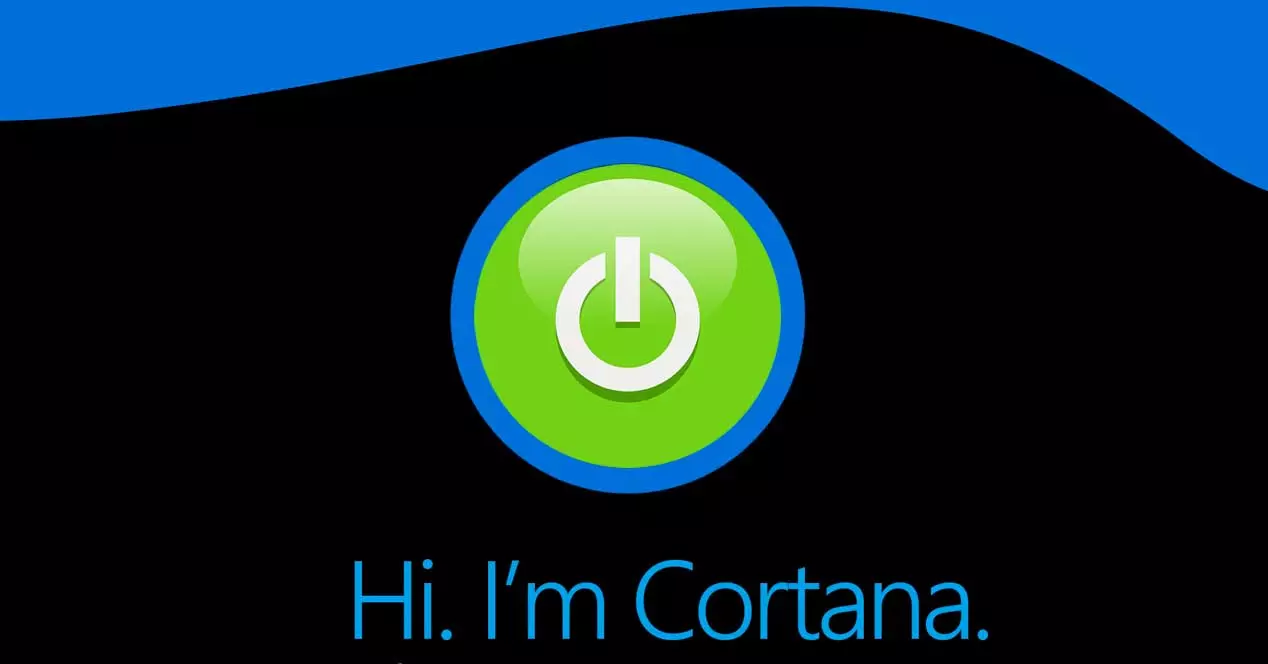
Ja meidän on pidettävä mielessä, että ääni -avustajia on yhä enemmän, joita voimme käyttää kaikentyyppisillä laitteilla. Voimme käyttää a kännykkä , PC tai jopa riippumattomat älykaiuttimet monien kodin automaatioon liittyvien tuotteiden ohjaamisen lisäksi.
Käynnistä ja aktivoi Cortana käyttääksesi ääntäsi
On totta, että kenties avustaja, jossa aiomme keskittyä näihin samoihin linjoihin, Cortana, ei ole saanut samaa hyväksyntää kuin ne, joita käytämme matkapuhelimet . Tämä on kuitenkin yksi Microsoftin suurista panoksista tässä mielessä, joten se jatkaa työtä avustajansa parantamiseksi. Tällä tavalla se toivoo, että sen sadat miljoonat käyttäjät päättävät lopulta käyttää sitä Windows 10: ssä.
Tietenkin ensimmäinen asia, jonka meidän pitäisi tietää, on se, että se on oletuksena integroitu Redmond -järjestelmään. Siksi voimme aktivoida sen tai ei, kuten muutkin ohjelmistotoiminnot.
Katso tehtäväpalkin painiketta
Jos päätämme vihdoin aktivoida avustajan ja käyttää sitä säännöllisesti, tämä voi olla erittäin hyödyllistä. Kaiken tämän tarkoitus on säästää aikaa työskenneltäessä pöytätietokone . Tämä on elementti, jonka löydämme aluksi järjestelmän tehtäväpalkista, mutta vastaava kuvake ei ole aina näkyvissä.
Siten, jos et näe kuvaketta, josta puhumme käyttävän Cortanaa äänikomentojen kautta, se on piilotettu. Jos haluat nähdä sen, meidän on vain napsautettava hiiren oikealla painikkeella tehtäväpalkissa. Täällä voimme valita vaihtoehdon Näytä Cortana -painike.
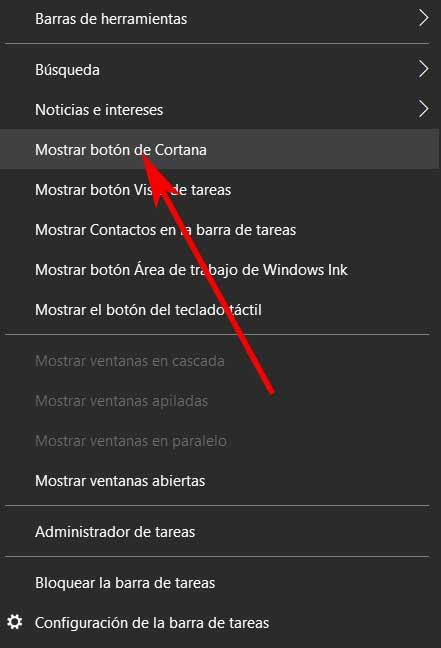
Aktivoi ohjattu toiminto käyttääksesi äänikomentoja
Tietenkin vain siksi, että näemme jo tehtäväpalkin avustajan vastaavan painikkeen, se ei tarkoita, että he olisivat jo toiminnassa. Voimme tarkistaa sen yksinkertaisella tavalla napsauttamalla sitä. Siinä tapauksessa, että järjestelmä pyytää meitä antamaan tilin tunnistetiedot, tämä auttaa meitä aktivoi ohjattu toiminto .
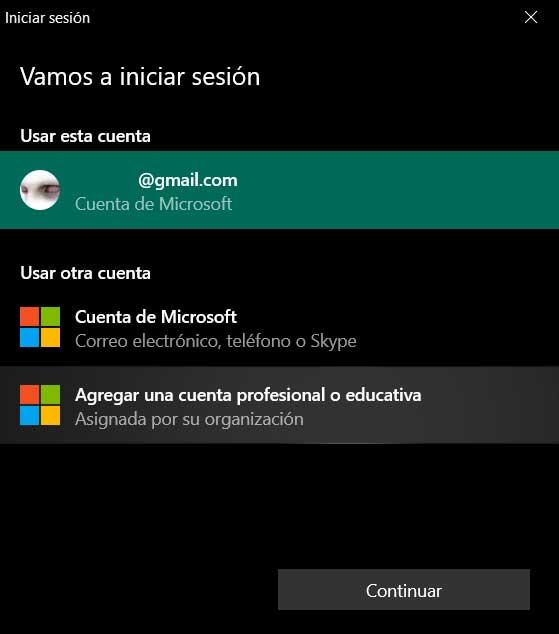
Meidän on myös pidettävä mielessä, että kuten tavallista, tämä on avustaja, jota voimme käyttää sekä äänellä komentojen kautta että näppäimistöllä. Olemme jo kommentoineet useaan otteeseen, että tämä on avustaja, jonka Microsoft sisällytti Windows 10: een sen alusta lähtien auttaakseen meitä hallitsemaan järjestelmä . Vaikka sen menestys ei ole alun perin ollut odotettua, se voi auttaa meitä joissakin asioissa.
Ohjatun Windowsin poistaminen käytöstä
Voi myös olla, että Cortana on aktivoitu käyttöjärjestelmässä emmekä käytä sitä ollenkaan. Tässä vaiheessa voisimme vakavasti harkita sen deaktivointia, jotta se ei näkyisi tehtäväpalkissa. Siksi ensimmäinen asia, jonka meidän pitäisi tehdä, on poistaa käytöstä avustaja Windows 10: ssä , hyvin yksinkertainen tehtävä, kuten näemme.
Näin ollen ensimmäinen asia, jonka teemme avustajan poistamiseksi käytöstä käyttöjärjestelmässä, on napsauttaa valikkopainiketta, joka sijaitsee Cortanan vasemmassa yläkulmassa. Tätä kuvaa kolme vaakasuoraa pistettä, ja kun napsautat, useita vaihtoehtoja tulee näkyviin. Siksi meidän on vain valittava Sulje -istunto.
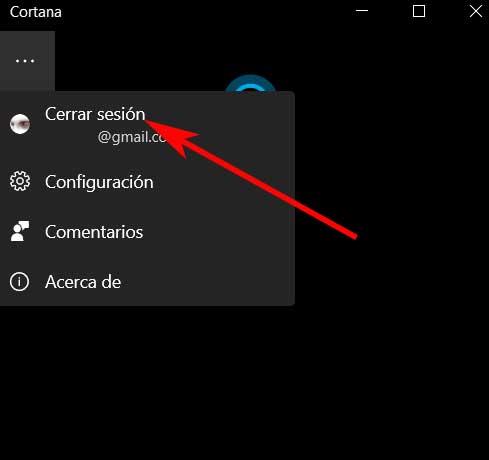
On syytä mainita, että tämä auttaa meitä saamaan avustajan enää saataville Windowsissa, mutta voimme mennä askeleen pidemmälle. Tällä kerromme sinulle, että kuten aiemmin, se näkyy painikkeessa, nyt voimme saada sen katoamaan. Tämä on yhtä helppoa kuin edellä kuvattujen tehtävien suorittaminen tehtäväpalkista, mutta tässä tapauksessa merkin poistaminen näytöstä Cortana painike vaihtoehto.
Menetelmät Cortanan käynnistämiseksi
Olemme jo kertoneet, että tämä on avustaja, jota voimme käsitellä sekä äänellä että näppäimistöllä. Aluksi meillä oli mahdollisuus tehdä se äänellä, mutta jostain syystä Microsoft on väliaikaisesti poistanut sen käytöstä. Kaiken kanssa ja tämän kanssa meillä on muita menetelmiä tämän toteuttamiseksi toiminnallisuus . Kuten voitte kuvitella, yksi niistä on aktivoida aiemmin näyttämämme painike.
Kun vastaava ikkuna tulee näkyviin, voimme aloittaa kirjoittamisen. Samaan aikaan, jos haluamme käyttää ääntämme, meidän on vain napsautettava näkyviin tulevan mikrofonin muotoista painiketta.
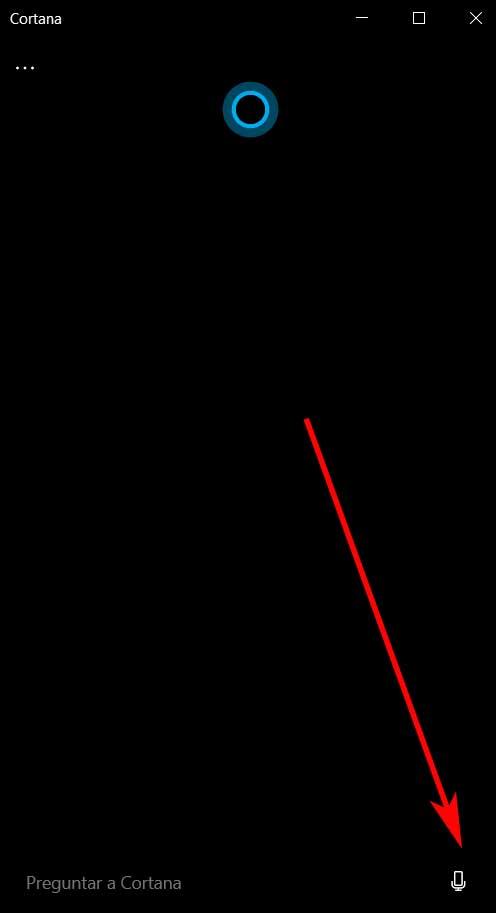
Samoin, jos haluamme käyttää tätä osiota ketterämmin ja nopeammin, voimme käyttää myös Win + C -näppäinyhdistelmä . Tällä tavalla ja heti avautuu velho, jota haluamme käyttää sillä hetkellä.
Komennot, joita voimme käyttää
Ensinnäkin kerromme sinulle, että uusimmissa Windows -versioissa Microsoft eliminoi mahdollisuuden hallita käyttöjärjestelmää äänellä. Siksi tämän toiminnon hyödyllisyys oli melko rajallinen. Voimme kuitenkin käyttää sitä joihinkin muihin tehtäviin, kuten ulkoiset haut tai kyselyitä. Siksi alla näytämme sinulle esimerkkejä kysymyksistä, joita voit esittää Cortanalle tällä hetkellä:
- Kerro minulle vitsi
- Mikä on Espanjan väestö?
- Paljonko kello on Venäjällä?
- Kerro minulle Pedro Sánchezista
- Kuinka pitkä Selena Gomez on?
Samalla tavalla voimme olla vuorovaikutuksessa jolla on hieman enemmän huumorintajua hymyillä hieman työskennellessäsi Windowsin kanssa. Tällä tavalla voimme pyytää Cortanaa monista asioista nähdäkseen, mikä on hänen reaktionsa. Seuraavaksi jätämme sinulle joitain kysymyksiä, joita voit pyytää häntä näkemään vastaus , voit myös heittää mielikuvituksesi ja kokeilla muiden kanssa, joita voit ajatella:
- Mikä sinun nimesi on?
- Kuka sinä olet?
- Oletko nainen?
- Oletko ihminen?
- Mitä Cortana tarkoittaa
- Miksi olet surullinen?
- Voinko vaihtaa nimesi?
- Kuinka vanha olet?
- Tiedätkö kuinka kokata?
- Mitä sinä syöt?
- Missä sinä asut?
- Kuka on äitisi?
- Kuka on isäsi?